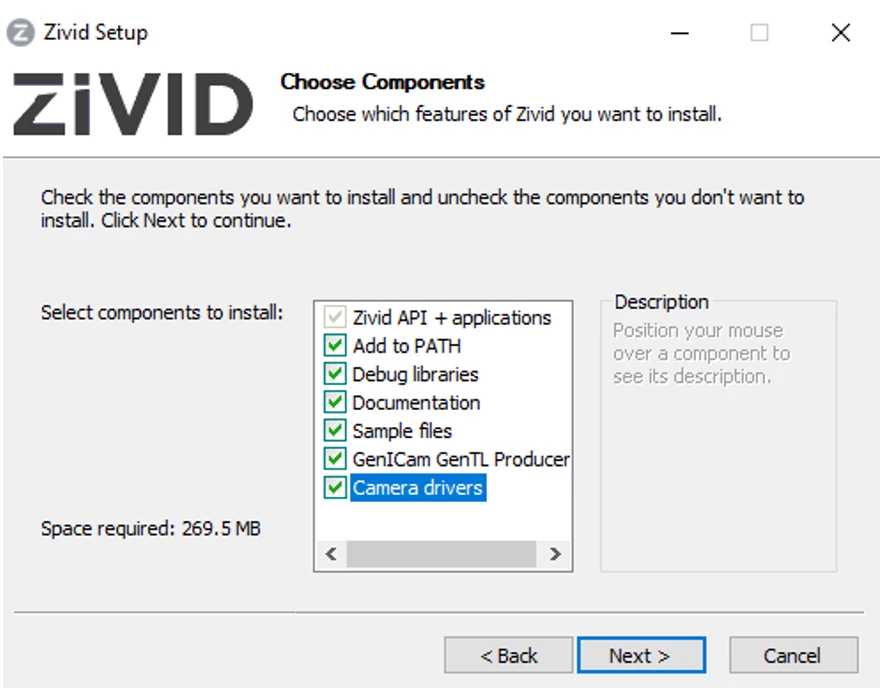软件升级
为确保所有组件正确更新,请在正常安装前执行以下操作。
在您的PC上,导航到 Control Panel → Uninstall a program。
卸载Zivid软件。
卸载TeliCamSDK (x64)。
重新启动您的电脑。
现在您可以按照正常的安装步骤进行操作了。
下载并运行最新的 Zivid Software 安装程序。
选中安装相机驱动程序的选项。
备注
如果驱动程序已安装,您将看到该消息。
如果您打算使用HALCON软件,请勾选安装GenICam GenTL Producer的选项。
安装完成后,重新接入相机。
备注
第一次 安装TeliCamSDK (x64) 驱动程序时,您可能需要重新启动计算机。如果提示重新启动,请接受。
对于Zivid Two,在安装完成后,接下来进行 Zivid Two网络配置 。
按下键盘上的 Ctrl + Alt + T 键打开终端窗口。
创建一个临时文件夹:
mkdir Zivid cd Zivid
下载所有
*.deb包:wget \ https://downloads.zivid.com/sdk/releases/2.9.0+4dbba385-1/u22/zivid-telicam-driver_3.0.1.1-3_amd64.deb \ https://downloads.zivid.com/sdk/releases/2.9.0+4dbba385-1/u22/zivid_2.9.0+4dbba385-1_amd64.deb \ https://downloads.zivid.com/sdk/releases/2.9.0+4dbba385-1/u22/zivid-studio_2.9.0+4dbba385-1_amd64.deb \ https://downloads.zivid.com/sdk/releases/2.9.0+4dbba385-1/u22/zivid-tools_2.9.0+4dbba385-1_amd64.deb
wget \ https://downloads.zivid.com/sdk/releases/2.9.0+4dbba385-1/u20/zivid-telicam-driver_3.0.1.1-3_amd64.deb \ https://downloads.zivid.com/sdk/releases/2.9.0+4dbba385-1/u20/zivid_2.9.0+4dbba385-1_amd64.deb \ https://downloads.zivid.com/sdk/releases/2.9.0+4dbba385-1/u20/zivid-studio_2.9.0+4dbba385-1_amd64.deb \ https://downloads.zivid.com/sdk/releases/2.9.0+4dbba385-1/u20/zivid-tools_2.9.0+4dbba385-1_amd64.deb
wget \ https://downloads.zivid.com/sdk/releases/2.9.0+4dbba385-1/u18/zivid-telicam-driver_3.0.1.1-3_amd64.deb \ https://downloads.zivid.com/sdk/releases/2.9.0+4dbba385-1/u18/zivid_2.9.0+4dbba385-1_amd64.deb \ https://downloads.zivid.com/sdk/releases/2.9.0+4dbba385-1/u18/zivid-studio_2.9.0+4dbba385-1_amd64.deb \ https://downloads.zivid.com/sdk/releases/2.9.0+4dbba385-1/u18/zivid-tools_2.9.0+4dbba385-1_amd64.deb
备注
自SDK 2.7起,已移除了对Ubuntu 16.04的支持。如需查看在Ubuntu 16.04上运行较早期SDK版本的说明,请更改左上角的知识库版本。
安装所有软件包:
sudo apt install ./*.deb
安装完成后,重新接入相机。
对于Zivid Two,在安装完成后,接下来进行 Zivid Two网络配置 。